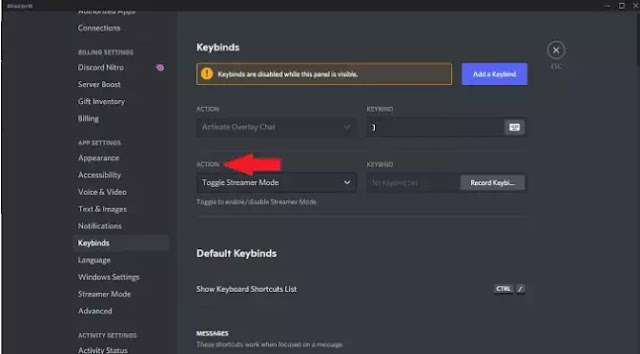Cara Mengaktifkan Mode Streamer Discord
Cara Mengaktifkan Mode Streamer Discord | Discord telah berkembang pesat menjadi popularitas global, dengan cerdik menggabungkan fitur-fitur terbaik dari TeamSpeak, IRC, dan Skype, menjadi satu platform sosial yang mudah digunakan.
Discord dimulai sebagai tempat untuk berkomunikasi dengan rekan satu tim dalam game yang membutuhkan kerja tim yang lebih rumit, itu segera berkembang menjadi sesuatu yang jauh lebih maju. Sekarang ia menawarkan sejumlah fitur keren dan menarik, semuanya disesuaikan untuk membuat pengalaman Agan sedikit lebih hebat – yang terbaru adalah Mode Streamer Discord.
Siapa pun dapat menjadi content creator saat ini. Discord memudahkan untuk menyiarkan gameplay Agan ke penggemar di seluruh web — tetapi itu juga berarti bahwa pop-up, pesan, dan informasi pribadi dapat muncul di layar. Discord Streamer Mode membantu menyembunyikannya.
Baca juga: Cara Screen Share di Discord
Dengan peningkatan popularitas di streaming dan penayangan, tidak mengherankan melihat Fitur Mode Streamer Discord yang dirancang untuk melindungi data Agan selama streaming ini diluncurkan.
Apa itu Mode Streamer Discord?
Mode Streamer Discord adalah pengaturan opsional dalam Discord yang memberi Agan opsi terperinci untuk melindungi informasi pribadi Agan. Agan dapat memilih dengan tepat informasi apa yang ingin Agan tampilkan atau sembunyikan. Agan juga dapat memilih apakah akan mengaktifkan Mode Streamer secara otomatis saat Agan memulai streaming.
Discord Streamer Mode adalah alat privasi yang kuat yang membantu melindungi informasi pribadi Agan. Ini juga memungkinkan Agan untuk menghilangkan hal-hal yang mungkin mengurangi streaming Agan, seperti notifikasi dan suara sistem.
Baca juga: Cara Menggunakan Clownfish Voice Changer di Discord
Tanpa Mode Streamer, semua orang yang menonton akan melihat pesan tersebut. Selama Agan mengaktifkan Mode Streamer Discord, pesan pribadi tidak akan muncul saat streaming dan Agan dapat memeriksanya setelah selesai bermain game.
Cara Mengaktifkan Mode Streamer Discord
Cara mengaktifkan Mode Streamer Discord cukup mudah, berikut langkah-langkah yang harus Agan lakukan:
- Buka Discord.
- Pilih ikon Pengaturan Pengguna di kiri bawah (ikon roda gigi di samping username Agan).
- Pilih Streamer Mode dari menu sebelah kiri.
- Hidupkan sakelar di sebelah Enable Streamer Mode.
Mengaktifkan Mode Streamer semudah itu. Secara default, Mode Streamer diatur untuk mengaktifkan dan melindungi semua informasi secara otomatis, tetapi Agan dapat mengonfigurasi ini sesuai dengan preferensi Agan sendiri.
Agan juga dapat memilih untuk mengaktifkan atau menonaktifkan Mode Streamer melalui keybind sederhana.
Cara Mengatur Keybind Untuk Mengaktifkan dan Menonaktifkan Mode Streamer
Berikut adalah cara mengatur keybind untuk mengaktifkan dan menonaktifkan Mode Streamer.
- Buka Discord.
- Pilih ikon Pengaturan Pengguna (roda gigi di sebelah username Agan.)
- Pilih Keybinds dari menu sebelah kiri.
- Pilih Add a Keybind.
- Pilih Toggle Streamer Mode dari menu drop-down di bawah Action.
- Pilih bidang di bawah Keybind dan masukkan kunci atau kombinasi tombol yang ingin Agan gunakan.
Setelah Agan mengatur keybind, Agan dapat mengetuknya kapan saja untuk mengaktifkan atau menonaktifkan Mode Streamer.
Apa yang Dilindungi oleh Mode Streamer di Discord
Mode Streamer Discord memberi Agan beberapa opsi yang menjaga keamanan informasi pribadi Agan.
- Sembunyikan Informasi Pribadi: Memblokir informasi pribadi apa pun agar tidak muncul di layar. Ini termasuk informasi seperti email, akun terhubung, catatan, dan bahkan menganonimkan nama pengguna Agan sehingga orang tidak dapat mengirim permintaan pertemanan kepada Agan atau kontak Agan secara acak.
- Sembunyikan Tautan Undangan: Memblokir informasi tentang undangan ke server Discord lainnya. Ini adalah salah satu yang benar-benar harus Agan aktifkan jika Agan tidak ingin pemirsa acak bergabung dengan server Agan.
- Nonaktifkan Suara: Memblokir semua efek suara terkait Discord, seperti ding pesan atau efek suara khusus.
- Nonaktifkan Notifikasi: Memblokir semua notifikasi yang berasal dari desktop Agan. Jika Agan memiliki aplikasi perpesanan lain yang muncul di layar, pengaturan ini memblokir itu.
Selain opsi ini, Discord juga memberi Agan kemampuan untuk mengaktifkan Mode Streamer secara otomatis jika OBS atau XSplit berjalan di komputer Agan. Agan harus menghubungkan Discord ke layanan ini.
Baca juga: Cara mengatasi discord tidak bisa dibuka
Cara Menghubungkan OBS Dan XSplit ke Discord
Discord menyediakan toolset yang disebut StreamKit yang memungkinkan Agan untuk dengan mudah menghubungkan layanan luar ke Discord. Agan dapat mengakses ini dengan membuka situs web Discord StreamKit.
- Buka situs web Discord StreamKit.
- Gulir ke bawah ke OBS atau XSplit dan klik Connect to Discord.
- Jendela lain akan terbuka. Pilih Install for OBS or Install for XSplit.
- Setelah itu Discord akan terbuka. Pilih Otorisasi untuk memberikan izin agar layanan terhubung.
- Selesai.
Agan dapat secara otomatis mengaktifkan Mode Streamer Discord saat Agan meluncurkan OBS atau XSplit — cukup pilih pengaturan dalam Discord seperti yang ditunjukkan sebelumnya.